最近需要用到ubuntu系统,但是由于安装双系统容易崩溃,所以就在虚拟机里安装了ubuntu系统,但是安装完成之后,进入全屏幕模式只在屏幕中间的一小块区域显示,根据本人实际解决经验,总结出下面的方法
1.点击运行此虚拟机
2.点击菜单栏中的“虚拟机”——>“安装VMware Tools(T)”
3.点击系统左面左边的菜单栏的“文件”,出现如下界面,会有一个“VMware Tools”的光盘(由于本人已经安装了,所以没有),点击“VMware Tools”进入,
4.将里面的vmware...tar.gz文件复制到主文件夹(home),点击vmware...tar.gz右键点击提取,选择一个位置,我个人是提取到桌面了,产生了vmware-tools-distrib文件
5.点击Ctrl+Alt+T调出终端,cd 桌面/vmware-tools-distrib,进入到该目录下
6.输入命令sudo ./vmware-install.pl,回车。
7.按Ctrl+Alt+Enter,即可进入全屏,如没有效果重启一下。
以上纯属个人解决实际问题中总结的经验,希望能给你带来帮助。







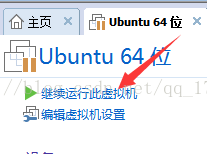

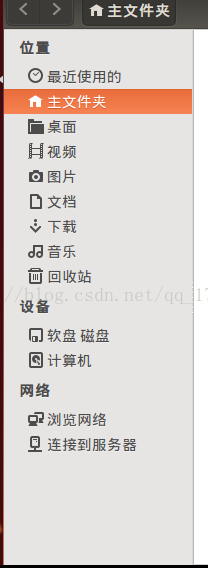














 3065
3065











 被折叠的 条评论
为什么被折叠?
被折叠的 条评论
为什么被折叠?








